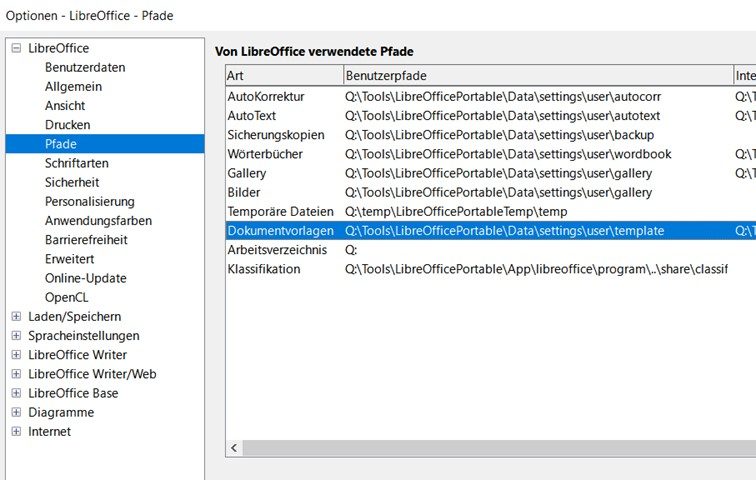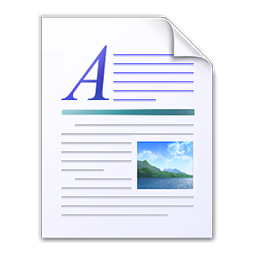Il est possible de créer ses propres modèles Office avec un en-tête de lettre, des factures, des bons, des questionnaires et autres en tant que modèles dans Microsoft Office, à condition de respecter l’emplacement et le format de fichier. Dans le conseil suivant, nous vous expliquons comment procéder.
Avec un modèle Office personnel, vous pouvez utiliser des textes et des mises en page récurrents sans devoir ouvrir et écraser un document existant.
Pour que Word, Excel ou PowerPoint affichent leurs propres modèles dans la section « Nouveau », ceux-ci doivent être placés dans le bon dossier d’enregistrement.
Comme Microsoft Office, LibreOffice peut également intégrer ses propres modèles dans le paquet Office, si les fichiers sont enregistrés au bon endroit.
Table des matières
1. les modèles offrent les avantages suivants
De nombreux utilisateurs utilisent des documents existants comme modèles, en ouvrant le document et en le modifiant, puis en l’enregistrant sous un autre nom. Ce type d’utilisation de modèles est envisageable dans certains cas pour le « recyclage » occasionnel de documents récurrents, par exemple un CV pour une candidature ou un licenciement, mais ce type d’utilisation de modèles n’est pas sans poser de problèmes :
- Les documents existants peuvent être écrasés involontairement en les modifiant et en les enregistrant sous le même nom.
- Dans le document existant, les contenus qui ne sont pas adaptés au nouvel objectif, par exemple la formule de politesse ou la date pour une candidature, sont oubliés et ne sont pas adaptés au nouvel objectif.
Si vous avez souvent besoin de documents au contenu identique dans Word, Excel ou PowerPoint, nous vous conseillons donc de créer de véritables modèles Office.
2. comment créer des modèles Office personnels
Pour qu’un document puisse servir de modèle, vous devez d’abord adapter son contenu en tant que tel. Pour Word, par exemple, vous devez ajouter des champs tels que la formule de politesse, l’objet et d’autres champs dans un en-tête de lettre ou votre propre facture dans Excel avec des champs de formulaire. Word, Excel et PowerPoint offrent à cet effet des fonctions correspondantes si vous activez au préalable les « outils de développement » dans les options sous « Personnaliser le ruban ».
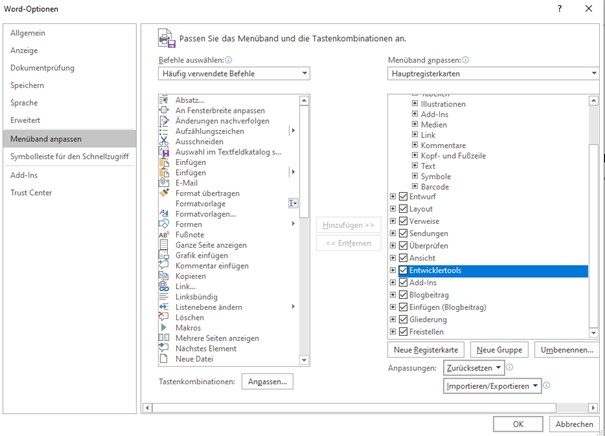
Dans les applications Office, vous trouverez alors une nouvelle entrée « Outils de développement » dans le ruban de menu et pourrez intégrer des champs de texte, des cases à cocher et même des menus de sélection dans des documents existants ou vides.
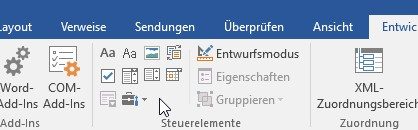
Ces outils vous permettent de créer des modèles individuels tels que des bons, des factures, des pages de garde ou un en-tête de lettre, qu’il vous suffira ensuite de remplir avec des contenus. Vous pouvez également modifier des modèles existants ou des modèles Office gratuits à télécharger sur Internet et les adapter à vos besoins.
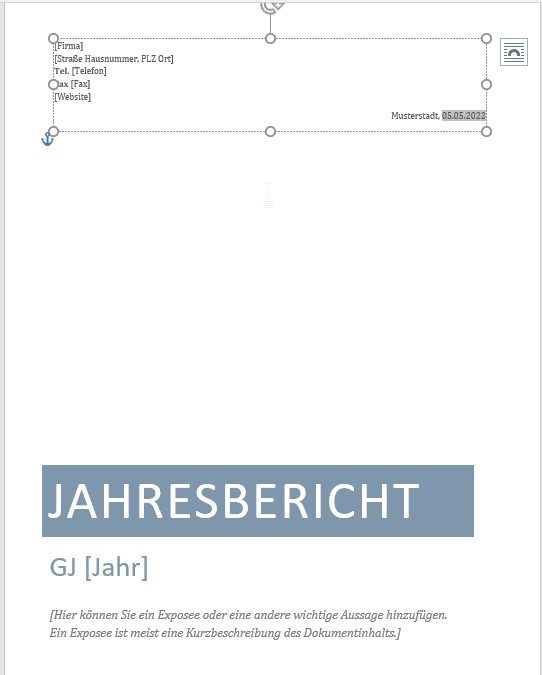
2.1 Toujours la bonne date de création
Si vous n’insérez que la date du jour dans un modèle, la date se mettra toujours à jour. Il est donc préférable d’utiliser la fonction de champ « CreateDate » sous Insertion – > Blocs rapides -> Insérer un champ
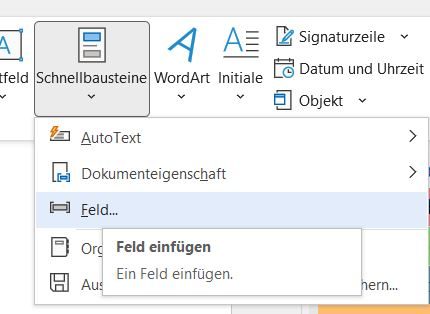
La fonction de champ « CreateDate » veille à ce que la date de création du nouveau document soit utilisée dans le document et le reste, même si vous rouvrez le document plus tard et que la date actuelle n’est pas utilisée à la place.
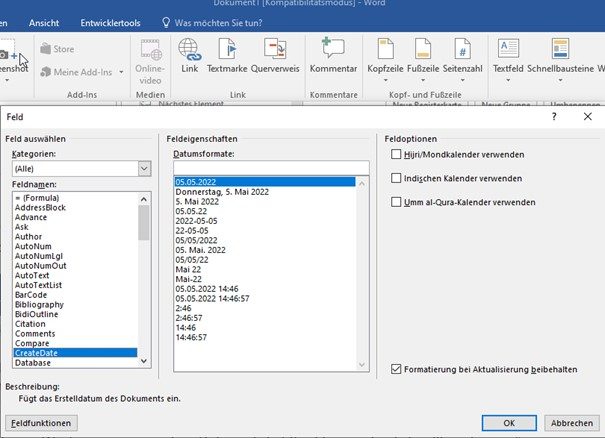
Vous trouverez d’autres conseils sur la création de modèles Office pour Word dans notre conseil « Créer, modifier et enregistrer un modèle Word ».
Modèles de lettres selon la norme DIN: vous trouverez des instructions sur la manière dont l’en-tête de lettre optimal doit être conçu comme papier à lettres selon la norme DIN dans l’article Écrivez encore une fois… Les modèles de lettres et les normes DIN en vigueur.
Pour PowerPoint, vous pouvez créer une grille de diapositives qui servira de modèle pour de nouvelles présentations. Pour les modèles Excel, vous trouverez un tutoriel dans la vidéo suivante :
2.2 Enregistrer des documents en tant que modèles
L’étape décisive dans tous les programmes Office est ensuite l’enregistrement du document en tant que modèle Office. Comme type de fichier, vous devez choisir un modèle Word (*.dotx), un modèle Excel (*.xltx) ou un modèle PowerPoint (*.pptx). Le « t » signifie ici Template = modèle.
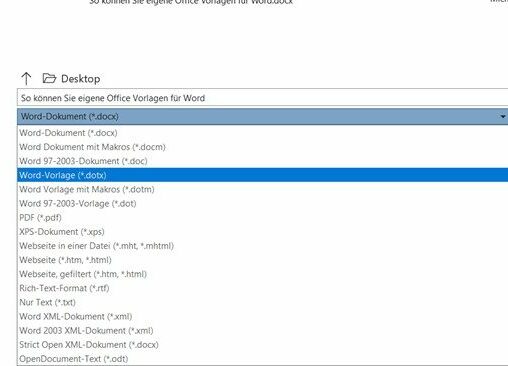
2.3 Faire créer des étiquettes individuelles comme modèles Office
Word propose une gestion de modèles spécifique pour les étiquettes. Vous trouverez des modèles d’étiquettes dans le ruban du menu sous Envois -> Étiquettes.
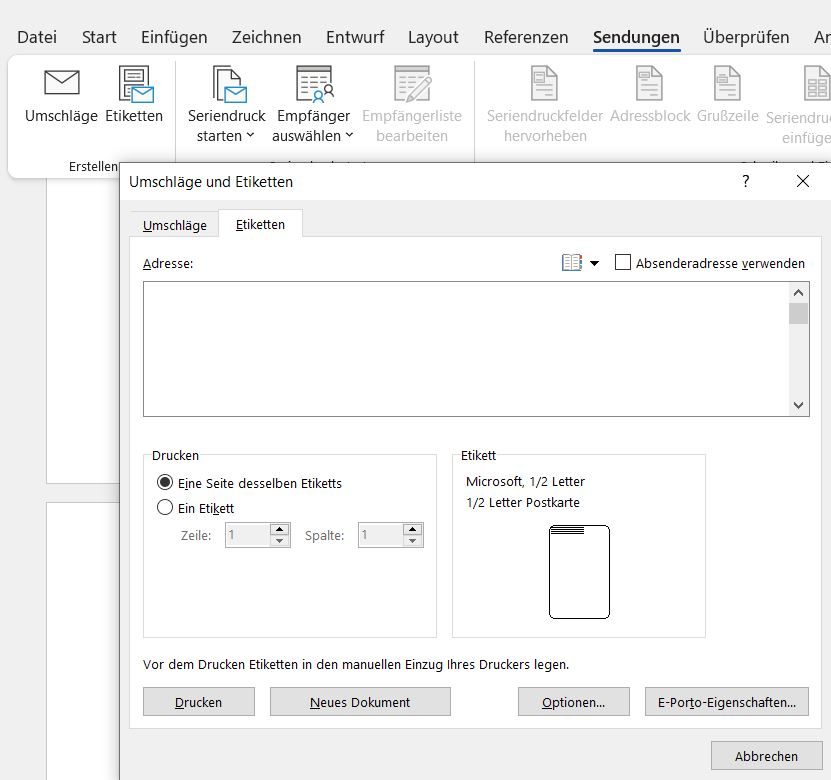
Si vous cliquez dans le champ « Étiquette », vous avez le choix entre de nombreux modèles d’étiquettes, classés par fabricant et numéro d’étiquette.
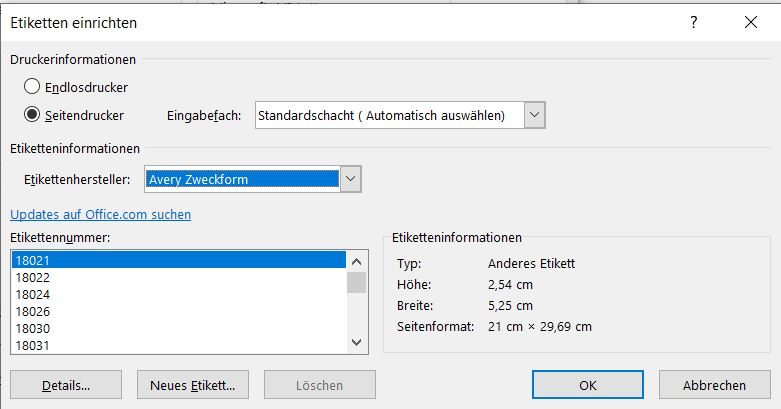
En cliquant sur « Nouvelle étiquette », vous pouvez définir les détails de l’étiquette comme le nom, les marges, le nombre de lignes et de colonnes par feuille, etc.
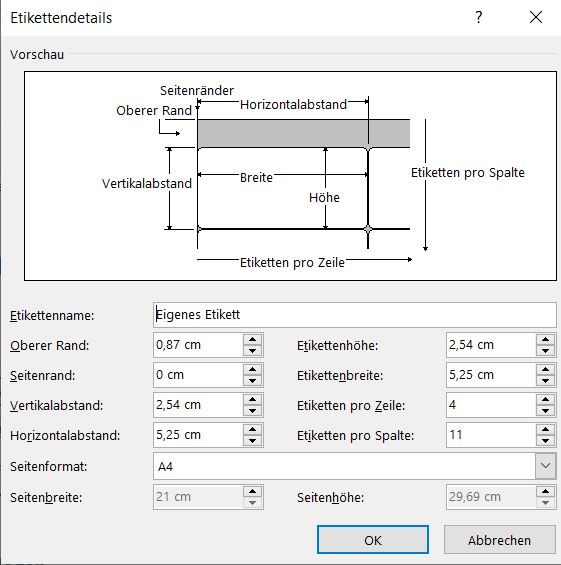
En cliquant sur « OK », la nouvelle étiquette est gérée comme modèle sous « Autre/Défini par l’utilisateur » et peut alors être utilisée à l’avenir comme modèle de mise en page.
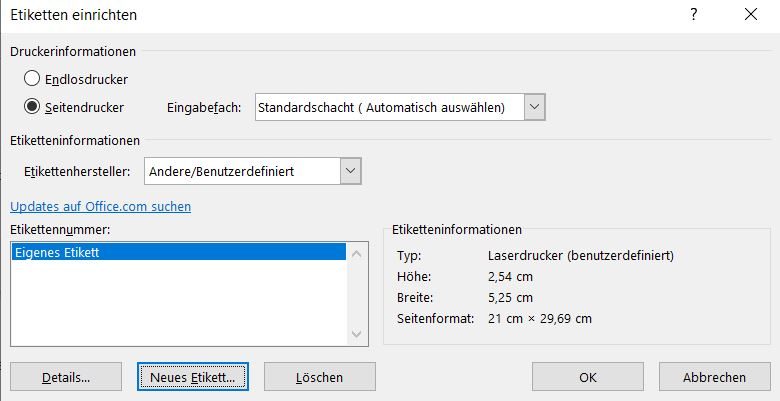
Les nouveaux documents basés sur des étiquettes peuvent être modifiés (par exemple logo, code-barres, texte…) et à nouveau enregistrés et réutilisés comme modèles Office, comme décrit au point 2.2.
3. faire créer de nouveaux documents sur la base des modèles Office
Si vous double-cliquez à l’avenir sur le nouveau modèle, un nouveau document sera créé sur la base du modèle et non pas sur le modèle lui-même. L’avantage pour vous est que le modèle original ne sera pas modifié et que son contenu ne sera pas écrasé.
Si vous souhaitez par contre éditer le modèle, vous devez appeler la fonction « Modifier » via le menu contextuel. Ainsi, ce n’est pas un nouveau document basé sur le modèle qui est ouvert pour être édité, mais le modèle lui-même.
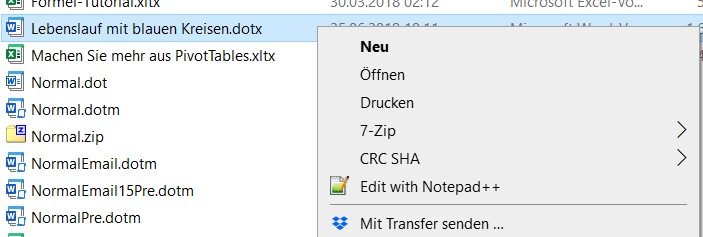
3.1 Sélection des modèles lors de la création de nouveaux documents
Tous les programmes Microsoft Office proposent une sélection de modèles pour de nombreux usages différents. Ceux-ci sont toujours affichés en premier dans Fichier -> Nouveau.
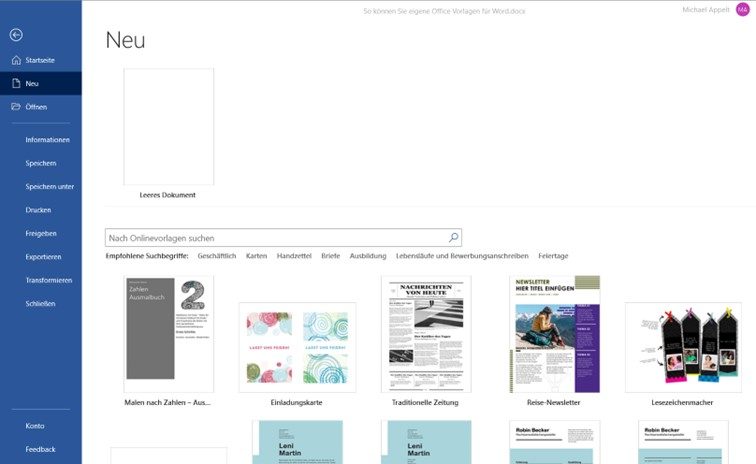
Pour que vos propres modèles Office apparaissent ici, vous devez modifier l’emplacement par défaut des modèles personnels dans la section « Enregistrer » des options Office ou y enregistrer vos modèles.
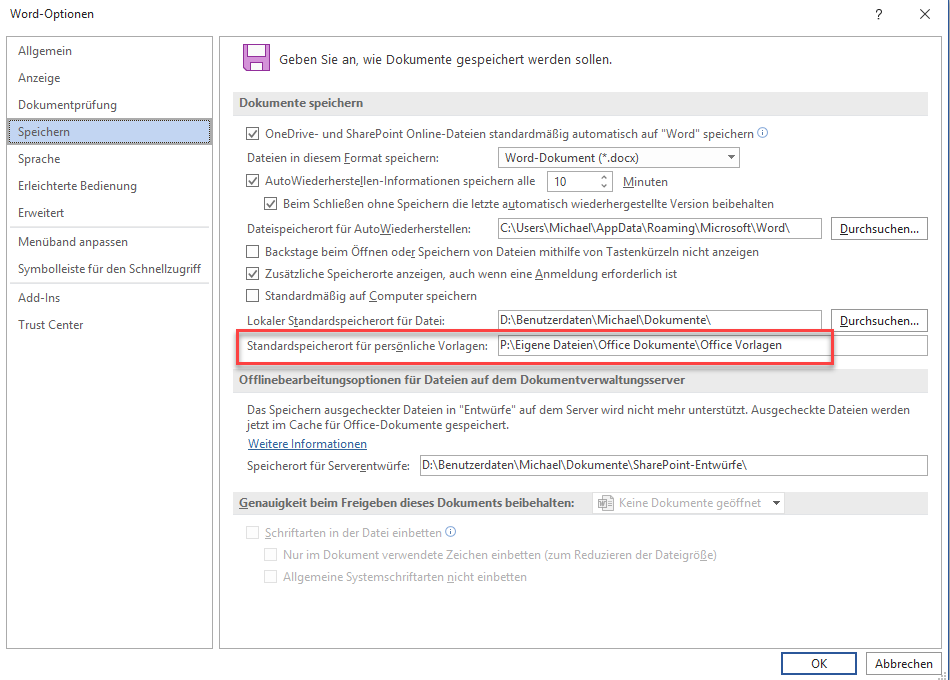
Office affiche alors vos modèles dans « Nouveau » sous « Personnel ».
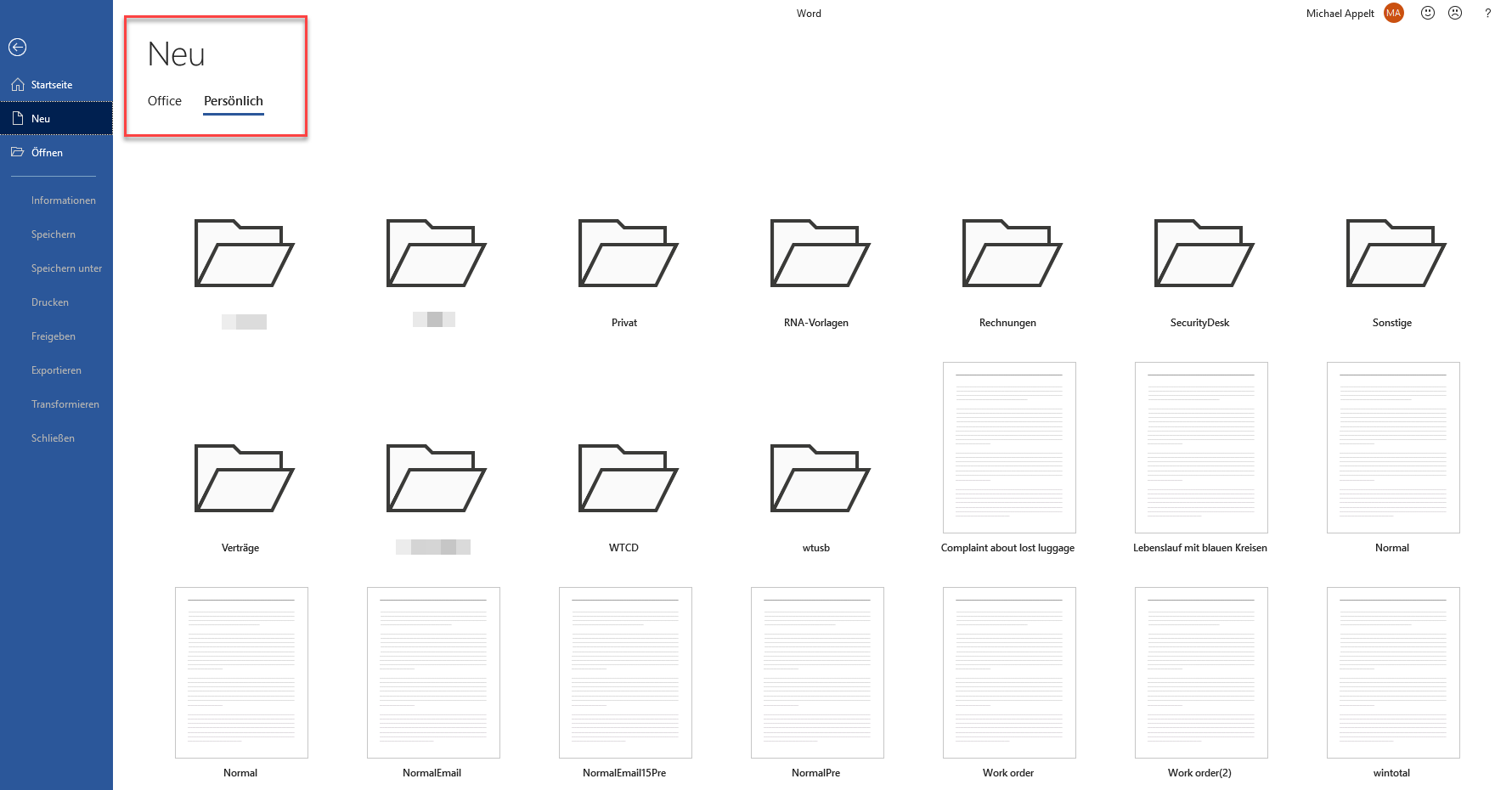
Vous pouvez également afficher les modèles fréquemment utilisés directement sous « Nouveau » en cliquant sur l’épingle en bas à droite.
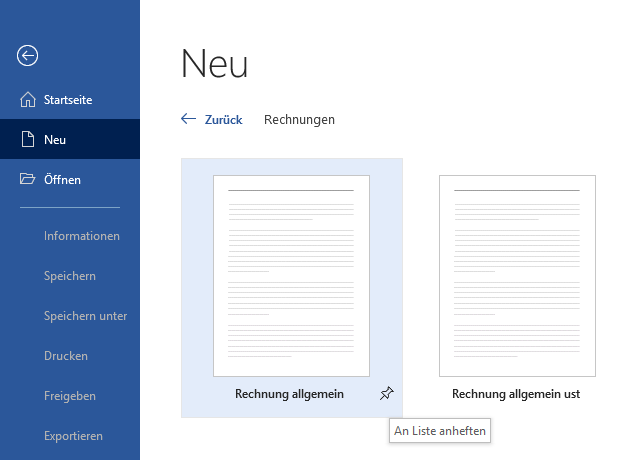
Ainsi, le modèle s’affiche directement sur la page d’accueil sous « Nouveau ».

Si vous souhaitez renoncer aux modèles de Microsoft et n’utiliser à la place que des modèles personnels, une modification dans le registre vous permet d’afficher immédiatement les modèles personnels dans Office.
4. LibreOffice et les modèles personnels
Le logiciel libre LibreOffice utilise également son propre format pour les modèles, dans Writer par exemple *.ott pour ODF Text Document Document Template.
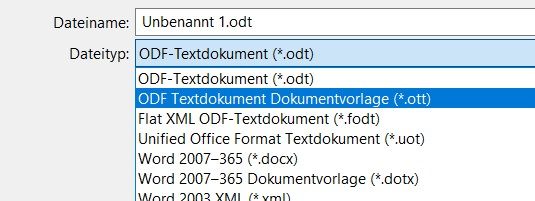
Pour que vos propres modèles puissent être utilisés dans LibreOffice, vous devez les enregistrer dans le dossier des modèles de documents et modifier le chemin d’accès aux modèles de documents (templates). Vous trouverez les deux sous Outils -> Options -> Chemins.